Comment récupérer Whatsapp sur mon portable Android ? Que vous ayez accidentellement supprimé ou perdu d'une manière ou d'une autre l'historique de vos conversations WhatsApp, vous pouvez le récupérer. WhatsApp enregistre automatiquement vos conversations des sept derniers jours, en créant une sauvegarde chaque nuit et en l'enregistrant sur votre téléphone. Vous pouvez également configurer votre téléphone pour qu'il sauvegarde vos conversations dans Google Drive.
MobileTrans - Récupérer des données WhatsApp supprimées
Récupérer des données supprimées accidentellement sur WhatsApp sur Android en un seul clic.
Si vous souhaitez restaurer ou récupérer fichier whatsapp android supprimés, il est possible de les récupérer. Et si vous n'avez pas de sauvegarde, nous vous indiquerons également comment récupérer les données WhatsApp.
Partie 1 : Comment récupérer WhatsApp depuis le stockage local sur Android
WhatsApp dispose d'une fonction intégrée étonnante qui permet de sauvegarder quotidiennement votre contenu WhatsApp sur un stockage local. Tout le contenu est sauvegardé dans un dossier spécifique. Au cas où vous n'auriez pas configuré votre WhatsApp pour enregistrer une sauvegarde sur Google Drive, une sauvegarde locale peut vous sauver la vie en cas de perte de vos fichiers WhatsApp. Il faut toutefois savoir que les fichiers de sauvegarde locaux sont stockés dans la mémoire de votre téléphone pendant sept jours avant d'être écrasés. Il convient donc d'éviter tout retard une fois que vos fichiers sont perdus. Alors comment récupérer Whatsapp sur mon portable Android ?
Les étapes suivantes vous aideront à récupérer les données whatsapp supprimées à partir d'une sauvegarde locale, et vous permettront d'accomplir cette tâche immédiatement.
Étape 1 : Installez un gestionnaire de fichiers ou une application d'exploration de fichiers sur votre téléphone Android.
Étape 2 : Ouvrez l'accès au stockage local de votre téléphone ou à la carte SD, selon l'endroit où la sauvegarde WhatsApp est stockée. Pour la carte SD, naviguez jusqu'à SDcard ; WhatsApp ; Base de données. Si les données ne sont pas stockées sur la carte SD, vous pouvez également vérifier le dossier WhatsApp dans le stockage interne de votre téléphone. Sous le dossier Base de données, vous trouverez les fichiers de sauvegarde répertoriés ici.
Étape 3 : Sélectionnez le fichier de sauvegarde qui peut contenir les fichiers dont vous avez besoin et renommez-le en supprimant la date du nom du fichier. Le fichier est généralement nommé "msgstore-yyyy-mm-dd.1.db.crypt.12". Les extensions crypt peuvent toujours être modifiées, mais veillez à ne pas modifier le nombre d'extensions. Le fichier de sauvegarde ci-dessus peut être changé en msgstore.db.crypt12.
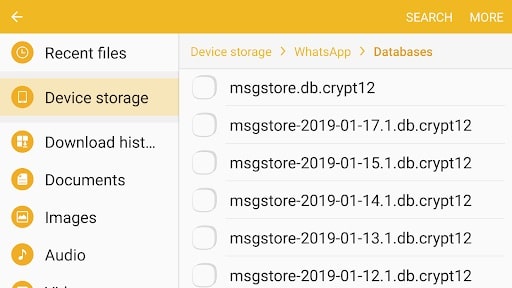
Étape 4 : Après avoir apporté les modifications requises au fichier de sauvegarde de votre stockage local, désinstallez WhatsApp de votre téléphone.
Étape 5 : Téléchargez et installez à nouveau l'application WhatsApp depuis la boutique Google Play.
Étape 6 : Après la configuration de votre compte avec votre numéro de téléphone, l'application vous demandera de récupérer fichier whatsapp android en entier. Cliquez sur Restaurer pour récupérer les données whatsapp supprimées.
Après un court processus de récupération, vous aurez accès à tout votre historique de chat, y compris vos fichiers.
Partie 2 : Comment récupérer WhatsApp via Google Drive (Android uniquement) ?
Google Drive est un service en cloud populaire qui est largement utilisé pour stocker des sauvegardes de données pour une récupération ultérieure en cas de perte du contenu stocké localement. Google Drive est utilisé par WhatsApp pour android comme espace de stockage par défaut pour conserver des copies de chats. Il est nécessaire de synchroniser WhatsApp avec votre compte Google pour que toutes les données soient automatiquement sauvegardées selon la fréquence de sauvegarde définie dans les paramètres de WhatsApp.
Excepté le fait qu'il soit le stockage par défaut de WhatsApp pour Android, Google Drive ne procédera pas à la sauvegarde automatique des données WhatsApp tant que vous n'aurez pas déclenché le processus, ce qui lui permettra d'effectuer cette tâche automatiquement à l'avenir. Il est donc nécessaire que vous sachiez à l'avance comment synchroniser WhatsApp et votre compte Google pour éviter tout problème lorsque vous essayerez de récupérer les données whatsapp supprimées.
Si vous souhaitez utiliser Google Drive pour sauvegarder vos données WhatsApp, il y a quelques éléments dont vous devez tenir compte. Voici les conditions requises.
- Connectez-vous à un compte Google actif sur votre appareil Android.
- Assurez-vous que la dernière version du service Google Play est installée sur votre téléphone.
- Le téléphone doit disposer d'un espace suffisant pour créer une sauvegarde WhatsApp, et une connexion internet stable et puissante.
Suivre les étapes suivantes pour sauvegarder le contenu de WhatsApp sur votre Google Drive afin de pouvoir restaurer vos fichiers à l'avenir si vous les perdez.
Étape 1 : Ouvrez l'application WhatsApp sur votre téléphone Android
Étape 2 : Ouvrez d'autres options en appuyant sur l'icône à trois points en haut à droite de l'écran.
Étape 3 : Sélectionnez Paramètres ; Historique des chats ; Sauvegarder l'historique des chats. Vous y trouverez la fonction "Enregistrer dans Google Drive".
Cette section vous permet de choisir la fréquence de vos sauvegardes. Sélectionnez une option autre que "Jamais" dans la liste des options. Les choix proposés ici comprennent des options quotidiennes, hebdomadaires, mensuelles ou personnalisées pour que vous puissiez choisir votre préférence.
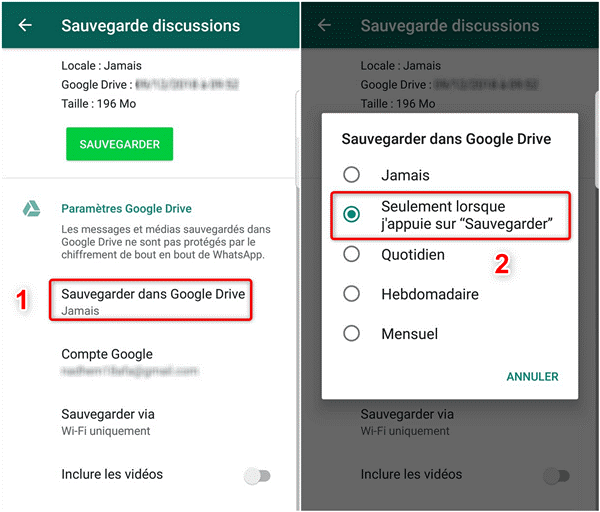
Étape 4 : Allez-y et sélectionnez le compte Google sur lequel vous voulez sauvegarder votre sauvegarde WhatsApp.
Si vous ne vous êtes pas encore connecté à votre compte Google sur votre téléphone, veillez à utiliser l'option "Ajouter un compte" lorsque vous y êtes invité. Saisissez vos informations de connexion pour accéder à votre compte Google et passez à l'étape suivante.
N'oubliez pas que si vous modifiez votre compte Google existant, vous ne pourrez pas accéder aux chats précédemment enregistrés dans ce compte. Vous pouvez choisir de sauvegarder via le Wi-Fi ou en utilisant les données cellulaires.
En supposant que vous ayez suivi la procédure ci-dessus pour configurer une précédente sauvegarde de WhatsApp sur votre compte Google, vous pouvez restaurer avec succès tout contenu que vous avez pu accidentellement supprimer.
Lorsque vous tentez de restaurer des fichiers supprimés, assurez-vous d'utiliser le même numéro de téléphone et le même compte Google que lorsque vous avez créé votre sauvegarde WhatsApp.
Voici les étapes à suivre pour restaurer des fichiers supprimés à partir d'une sauvegarde Google Drive.
Étape 1 : Désinstallez WhatsApp de votre appareil Android, puis réinstallez-le depuis la boutique Google Play.
Étape 2 : Ouvrez l'application et suivez la procédure prescrite pour créer un compte. Cliquez sur "Accepter et continuer" pour poursuivre.
Étape 3 : Entrez votre numéro correct et utilisez le mot de passe à usage unique envoyé pour la vérification.
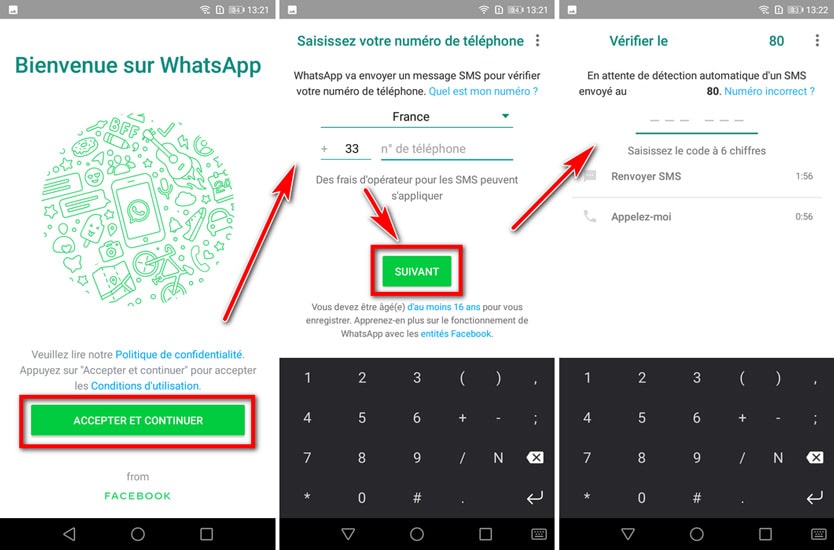
Étape 4 : Une notification rapide apparaît. Appuyez sur "Restaurer" pour restaurer l'historique des chats et les médias sauvegardés depuis Google Drive.
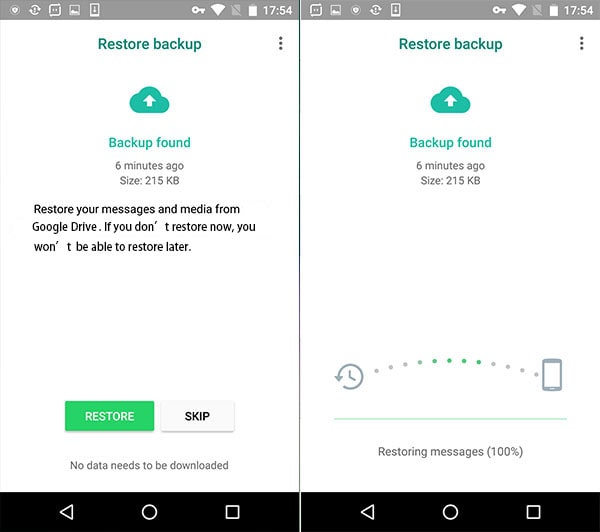
Une fois le processus de récupération terminé, cliquez sur "Suivant" pour afficher l'écran suivant. L'application s'initialisera puis affichera votre historique de chat.
Une fois que tous les journaux de chat ont été récupérés, les fichiers multimédia commencent à être récupérés, y compris les fichiers que vous avez supprimés sur WhatsApp.
Partie 3. [Recommandé] Récupérer des données supprimés whatsapp avec MobileTrans
Vous n'avez pas de sauvegarde de WhatsApp sur votre Google Drive ou votre base de données locale ? Pas de panique, car vous pouvez récupérer des messages supprimés sur whatsapp Android sans sauvegarde si vous avez MobileTrans avec vous.
MobileTrans est un programme de Wondershare qui prend en charge la récupération d'une grande variété de fichiers android, notamment les vidéos, messages, les photos, les contacts, les messages vocaux, etc. Il dispose également d'une fonction d'aperçu, vous permettant de prévisualiser les messages supprimés avant de les récupérer. Ce logiciel dispose d'un processus d'analyse puissant, et il est facile à utiliser pour récupérer message supprimé whatsapp.
Important : Vous ne pouvez récupérer les données whatsapp supprimées via MobileTrans que sur les appareils Android pour le moment.
Étape 1 : Connectez votre téléphone à l'ordinateur
Tout d'abord, connectez votre téléphone à l'ordinateur. Lancez MobileTrans, puis allez dans Sauvegarde et restauration > Restauration des données WhatsApp supprimées.

Étape 2 : Sauvegarde de WhatsApp sur votre téléphone
Avant de restaurer les messages WhatsApp supprimés, connectez-vous à WhatsApp sur votre appareil Android et allez dans Paramètres > Chats > Sauvegarde des Chats. Désactivez ensuite la sauvegarde automatique vers Google Drive et cliquez sur le bouton de sauvegarde.

Étape 3 : Installez WhatsApp sur votre téléphone
Autorisez l'installation de WhatsApp via USB sur votre téléphone.

Étape 4 : Accédez à l'espace de stockage sur votre téléphone
Autorisez l'installation de WhatsApp à accéder à vos vidéos, médias et fichiers.

Étape 5 : Connectez-vous et restaurez WhatsApp
Connectez-vous à votre compte WhatsApp et restaurez les fichiers de sauvegarde sur votre téléphone. Puis cliquez sur le bouton Suivant.

Étape 6 : Récupérer les vidéos supprimés
Vidéos supprimées trouvées. Sélectionnez les vidéos supprimées que vous voulez récupérer et les restaurer sur votre téléphone.

Partie 4 : Conclusion
Il arrive à plusieurs personnes de perdre leurs photos importantes, des vidéos, audio de WhatsApp. Par conséquent, la question qui surgit est comment récupérer Whatsapp sur mon portable Android. En termes simples, nous vous recommandons de suivre ce blog attentivement et d'essayer toutes les méthodes qui vous conviennent pour récupérer les données perdues. Mais si vous n'avez pas fait de sauvegarde, il existe heureusement des programmes spéciaux pour résoudre ce problème. Il n'y a pas de meilleur moyen que MobileTrans pour vous aider à récupérer fichier whatsapp Android.




